Si nécessaire, toutes les données sont affichées dans les rapports 1C et les tableaux croisés dynamiques. La version du programme 1C 8 comprend des schémas de sortie standardisés. En outre, des options spéciales peuvent être ajoutées en tenant compte de la forme, du nombre et de la composition des colonnes requis, ainsi que de l'en-tête d'approbation et des signatures d'approbation.
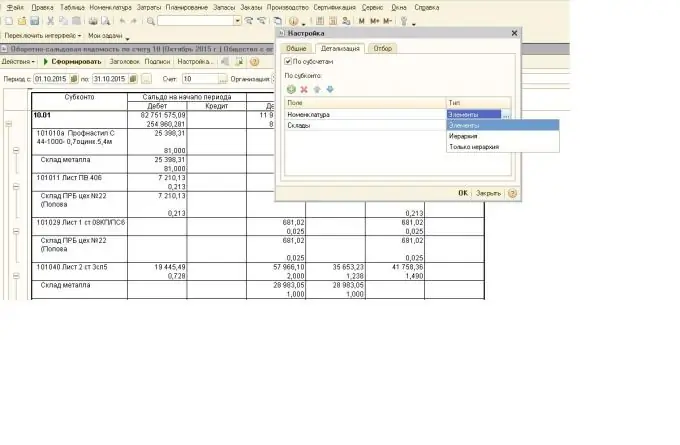
Tout d'abord, il vaut la peine de vérifier si le rapport requis n'est pas dans les modèles. Dans 1C 8.2, vous pouvez afficher les données selon le schéma standard à partir de n'importe quelle interface - que ce soit "gestion des achats", "gestion des stocks", "comptabilité et comptabilité fiscale" ou autres. Vous devez trouver l'onglet dans le panneau supérieur "Service" et sélectionner l'option "Rapports externes supplémentaires" ou "Rapports personnalisés". Il existe également des modèles créés par le service informatique de l'entreprise spécifiquement à des fins spécifiques, avec des caractéristiques spécifiées.
Par exemple, il peut s'agir d'un tableau des actifs illiquides pour créer une réserve (marchandises et matières sans mouvement au cours de l'année), le programme détermine lui-même s'il y a eu un mouvement sur le compte 10 et affiche les données dans le tableau. Si le modèle requis est trouvé, la réponse à la question de savoir comment faire un rapport en 1C devient assez simple: il vous suffit de définir la période dans les paramètres, de sélectionner les paramètres de détail et de sélection, de cliquer sur le bouton "Générer".
La formation d'un état sur les sous-comptes signifie que les données seront ventilées en fonction d'eux: pour le compte 10, par exemple, les données 10.1 "Matières premières et matières" seront affichées en premier, puis 10.2 "Produits semi-finis", etc. Dans le détail, vous pouvez déterminer le niveau de détail des données qui seront sorties de 1C: "éléments" affichera tout dans une ligne, "hiérarchie" les organise dans l'ordre souhaité, et l'élément "seulement hiérarchie" signifie que le rapport ne contiendra que sommes totales.
S'il n'a pas été possible de trouver le modèle requis dans l'élément "Rapports", vous devez décharger de 1C conformément aux paramètres requis. Pour obtenir des informations sur les matières, les fournisseurs, les clients, il est plus pratique de basculer l'interface en "comptabilité et comptabilité fiscale" et de générer un bilan pour le compte souhaité (rubrique "Comptabilité" - "bilan pour un compte"). Si vous sélectionnez le compte 10 - les soldes 1C dans les entrepôts sont affichés, si 20 - les informations sur les matières amorties pour les produits finis, 41 - les marchandises dans les entrepôts, etc. Et si vous sélectionnez une année ou un mois comme période dans les paramètres, vous pouvez voir le mouvement ("revenus-dépenses") pendant cette période.






